
Причините защо Facebook не работи, те могат да бъдат най-различни, че сървърите са спрели да работят, докато не се случи инцидент с вашия оператор, тъй като вашият смартфон е причината за проблема. През последните години Facebook губи пара сред най-младите, млади хора, които са преминали предимно към Instagram и TikTok.
Днес обаче той надхвърля 2.000 милиона потребители (въпреки че компанията никога не е посочвала броя на активните потребители на платформата). Причините, поради които Facebook спря да работи, те обикновено са еднакви че когато Instagram не работи или когато WhatsApp не работи.
Facebook, както всяка друга онлайн платформа, използва сървъри които хостват всички данни, които потребителите качват в платформата. Тези сървъри се разпространяват по целия свят, така че в случай на проблем с някой от тях, платформата да продължи да работи, макар и само в определени страни.
Проверете дали сървърите не работят
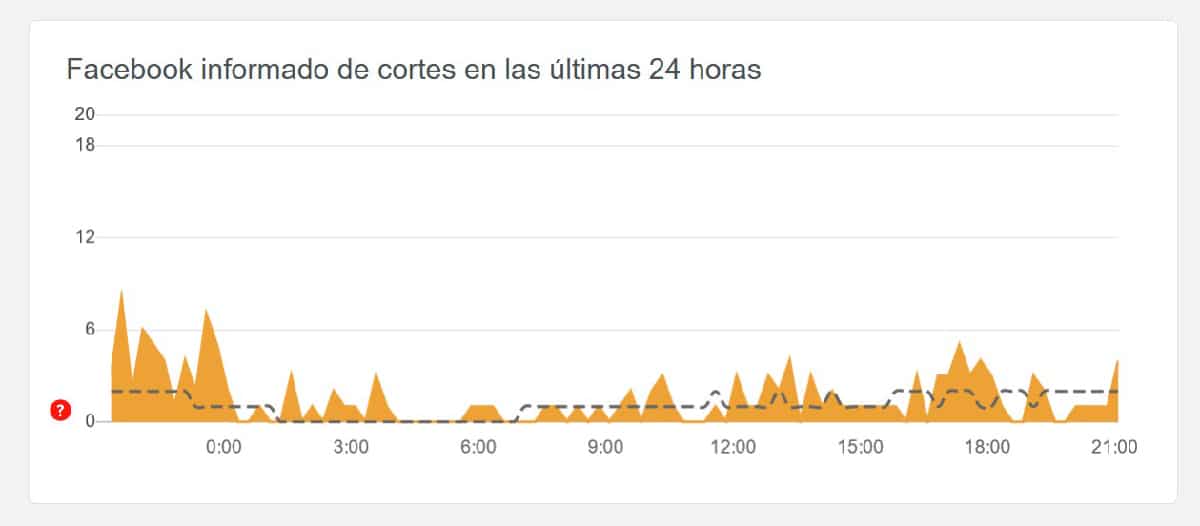
След като разберем как работи Facebook, първото нещо, което трябва да се провери, е дали сървърите на компанията не работят. Най-добрият начин да направите това е чрез Down Detector. Този уебсайт събира потребителски инциденти на различни платформи, включително Facebook. Този уебсайт не може да провери дали сървърите действително работят или не, тъй като нямат връзка с Facebook.
Записи на детектора за надолу инциденти по света, не изключително в страната, така че ако броят на регистрираните инциденти не е много голям, най-вероятно е проблемът да не бъде открит в самата платформа, така че ще трябва да търсите други решения като тези, които показваме вие към продължение.
Изключете самолетния режим

Самолетен режим, наличен както на iOS, така и на Android, ни позволява да деактивираме всички връзки на нашето устройство. Както името му описва добре, когато тази функция е активирана, в горната част на екрана се показва икона на самолет.
За да деактивираме самолетен режим, трябва да влезем в горното меню, като плъзгаме пръста си отгоре надолу на екрана и щракнем върху иконата на самолета, така че смартфонът ни да активира отново всички безжични връзки.
Проверете вашата интернет връзка
След като изключим, че проблемът не е в сървърите, следващата стъпка е да проверим дали нашето устройство, независимо дали е смартфон, таблет или компютър те имат интернет връзка.
На компютър
За да проверим дали имаме интернет връзка на компютъра, просто трябва да опитаме да отворим друга уеб страница. Ако не се отвори уеб страница, и ние използваме Mac, трябва да сме сигурни, че обърнат триъгълник е показан в горната дясна част на екрана, която представлява Wi-Fi връзката.
Ако е a Windows PC, трябва да отидем в долния десен ъгъл на екрана и да потърсим обърнат триъгълник, ориентиран вдясно (той представлява интернет връзката). Ако не, нямаме връзка с интернет
На смартфон
Ако нашият смартфон или таблет е свързан с Wi-Fi мрежа, това ще бъде показано в в горната част на екрана, иконата, която представлява този комуникационен протокол (обърнат триъгълник). Ако не, трябва да плъзнем пръста си отгоре надолу на екрана и да проверим дали сме активирали Wi-Fi връзката (ако е отметнато, тя ще бъде показана в синьо (iOS) или тъмно сиво (Android) цвят.
Нашият мобилен телефон ще има връзка за данни, стига да е в горната част на екрана Показват се 3G / 4G / 5G (един от трите). Ако не, вероятно по невнимание сме деактивирали връзката за данни. За да го активираме отново, трябва да плъзнем пръста си по екрана отгоре надолу и да щракнем върху иконата, която представлява антена.
Принудително затворете приложението

за изтрийте всяка следа от приложението Facebook в паметта на нашето устройство, което може да повлияе на работата на приложението, трябва да затворим приложението напълно. Първият вариант е да рестартираме нашето устройство, въпреки че има по-бърз метод.
За да затворим приложението Facebook на нашия смартфон, трябва плъзнете нагоре от долната част на екрана за достъп до всички отворени в момента приложения. След това се придвижваме вляво, за да намерим приложението и го преместваме нагоре, докато изчезне от многозадачността.
Изтрий кеш-памет

Изтриването на кеша е друг от процесите, които трябва да направим, за да се опитаме да разрешим, че Facebook не работи. Кешът в приложенията е отговорен за съхраняването на данните на приложението, уеб страниците ... така че да се зарежда по-бързо. Тази памет не се изтрива автоматично, сякаш се случва със съдържанието, съхранено в паметта, така че трябва да я изтрием ръчно.
Изчистете кеша на компютър
Процесът за изтриване на кеш паметта на компютър варира в зависимост от браузъра, който използваме: Chrome, Edge, Safari, Firefox, Opera, Vivaldi ... Да не се обяснява процесът за всички браузъри (винаги бихме оставили някои) Ще ви обясня един малък трик.
Този трик се състои в достъп до меню за настройки на браузъра, отидете в полето за търсене и напишете „кеш“ с ударение и без кавички. Бързо браузърът ще ни покаже единствената опция в менюто, която ни позволява да го премахнем от нашия компютър.
Изчистване на кеша на Android
Ако искаме да изтрием кеша на приложенията на Android, трябва да осъществим достъп до настройките на приложението през менюто Настройки - Програми - Facebook и кликнете върху Изчистване на данни.
Изчистване на кеша на iPhone
В iOS възможността за изтриване на кеша е ограничена до приложения, които предлагат тази функция, функция, която случайно не се предлага във Facebook.
Рестартирайте нашето устройство

В изчисленията има решение за всеки проблем. Решение на най-простото, както и абсурдното, Той преминава през рестартиране на устройството, било то компютър, смартфон или таблет. Ако работим с компютъра от няколко часа, както Windows, така и macOS, те може да са се променили, без да са осъзнали нещо на устройството, което може да повлияе както на интернет връзката, така и на работата на браузъра, който използваме.
В случая със смартфони и таблети се случва същото, но е устройство, което на практика никога не се изключва, рестартиране от време на време, никога не боли и вероятно ще реши проблемите, които имаме не само с Facebook, но и с други, които все още не са излезли наяве.
Актуализирайте приложението
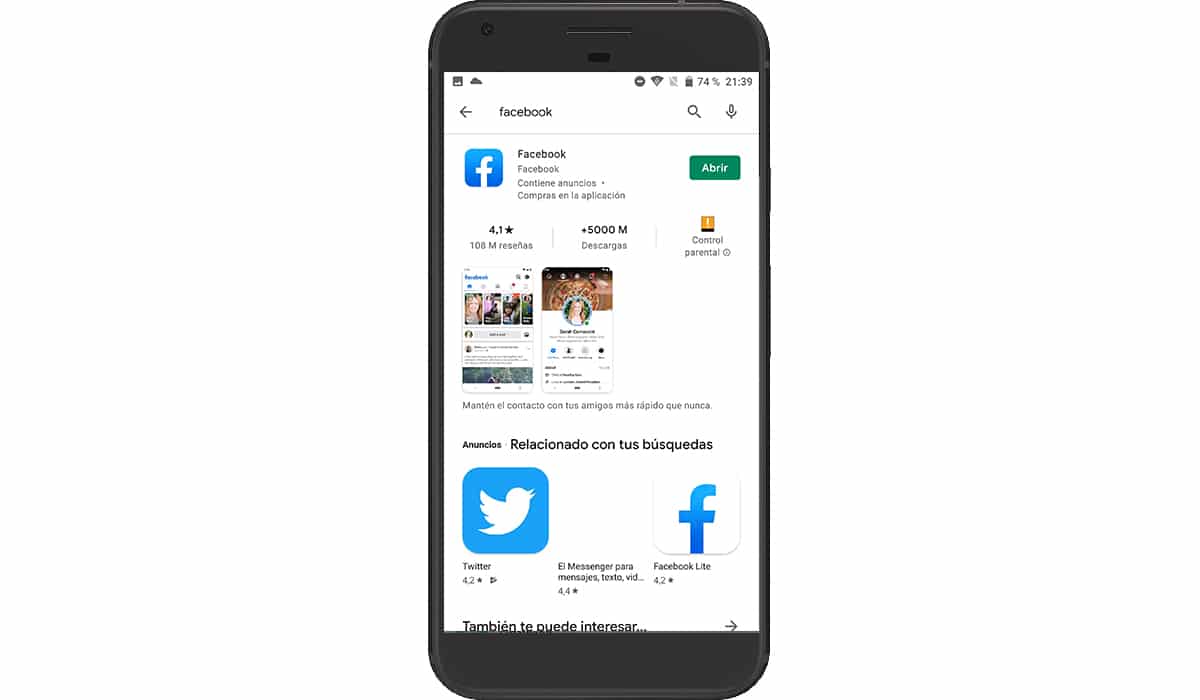
Преди да пристъпим към премахване и преинсталиране на приложението Facebook, трябва да проверим дали Apple App Store и Google Play Store са намерете нова актуализация на приложението. Не е обичайно Facebook да ограничава достъпа до своята платформа, тъй като няма инсталирана най-новата актуализация.
Ако обаче приложението имал нарушение на сигурността, възможно е компанията да е блокирала достъпа до своята платформа със стари версии на приложението. Ако смартфонът или таблетът ни са стари и приложението спря да се актуализира за дълго време, можем да използваме версията Facebook Lite много лека версия на Facebook, предназначена за по-стари и / или ограничени ресурси смартфони.
Премахнете и преинсталирайте Facebook
Друго решение за приложението на Facebook да работи отново през първия ден е да го изтриете по този начин премахнете всички следи от приложението на нашия смартфон или таблет.
Ако е компютър, можем пропуснете тази стъпка, тъй като приложението, достъпно както за Windows, така и за macOS, не е актуализирано от няколко години, така че е препоръчително да използвате браузър за достъп до услугата.
Изтриване на приложение на Android

За да изтрием приложение на Android, трябва натиснете и задръжте иконата на приложението и плъзнете иконата нагоре, докато се появи опцията Изтриване на приложение.
Изтрийте приложението на iPhone

Ако искаме да изтрием приложението Facebook на iOS, дълго натискаме иконата на приложението за повече от секунда. В диалоговия прозорец, който се появява, ние избираме Изтриване на приложението.
Ако нашето устройство е по-старо, като задържите иконата на приложението, иконите те ще започнат да танцуват. В този момент кликваме върху знака минус, който е показан в горната лява част на иконата на приложението, за да го изтрием.